大家好,我是洞察万事万物! 早上去上班,领导安排了紧急任务,催着要;赶紧打开我的笔记本,我的电脑就是半天了进入不了系统,老是转圈圈,我那个内心着急啊;哎,最后等了将近三分钟,开机后运行也是卡顿,稍微操作快点就转圈圈。太尴尬了!今天我们就来讨论下如何优化win7系统,提高开机速度及运行的流畅度。
操作系统开机速度慢及运行卡顿非常普遍,造成这个问题的原因也是多方面的;需要我们多方面的去优化,比如你的电脑用久了系统的缓存越来越多造成系统盘空间不足;系统开机时自启的进程和应用太多;硬盘的读写速度;正常运行下内存条的使用率等等。下面小编就来具体说明下优化的具体方向和优化措施。
win7系统开机启动过程想要对操作开机进行优化,首先需要了解他的开机启动过程。操作系统开机启动是一个很复杂的过程,我们有必要了解下开机的大概过程,对我们了解系统开机启动的过程及开机慢的问题的排查优化大有帮助。其大概的过程就是:
1、当按下开机键时,系统第一时间会去读取被刷入了开机程序(BIOS:basic input or ouput system)只读内存芯片(ROM:read-only memory),然后进行硬件自检,是否可以达到启动基本条件(POST:Power-On Self-Test);
2、硬件自检完成后,BIOS把控制权转交给下一阶段的启动程序,也就是BIOS加载外部存储排在前面的设备就是优先转交控制权的设备;
3、BIOS读取该设备的第一个扇区,即:主引导记录\"(Master boot record,缩写为MBR)其主要作用是告诉计算机到硬盘的哪一个位置去找操作系统;
4、到这个阶段,计算机的控制权就要转交给硬盘的某个分区了,就是硬盘启动了。
5、这步,控制权转交给操作系统后,操作系统的内核首先被载入内存,完成系统启动。
从操作体统的启动过程我们可以了解到,启动过程中是从硬盘的启动,然后再加入内存的过程,这说明这两个硬件的读写速度对启动过程速度快慢至关重要!
系统优化:硬盘目前硬盘在市场上基本分为3种,分别为机械硬盘(HDD硬盘)、固态硬盘(SSD盘),混合硬盘(HHD硬盘)。
1、机械硬盘
机械硬盘(Hard Disk Drive:HDD)即传统普通硬盘,主要由:磁盘、转轴及控制电机、磁头、磁头控制器、接口等几个部分构成。。其读写速度依赖于电机的转速,因为需要依靠电机带动磁盘高速转动使磁头找到指定位置进行读写,故机械硬盘的读写速度已无法满足当下的需求了。
2、固态硬盘(Solid State Disk:SSD),固态硬盘是基于固态电子存储芯片阵列制成的硬盘,由控制单元和存储单元组成。固态硬盘与机械硬盘完全相同,因其为纯芯片结构,相较于机械硬盘固态硬盘的体积和重量要小很多,存存储密度大,读写速度快等优点,因而在业界得到广泛应用。
3、混合硬盘
混合硬盘(Hybrid Hard Disk)即包含机械硬盘与固态硬盘相结合的产物,主要应用于个人电脑,优势是比机械硬盘速度快、功耗低。
所以,如果你个人预算可以的话,建议可以加个固态硬盘(混合硬盘没用过,建议慎用),然后将系统迁移至固态硬盘,这样你会发现你的开机速度会有一个大的提升。官方的标称是开机10秒左右。

M.2接口类型

SATA接口类型
注意: 固态硬盘借口类型有SATA和M.2,购买时要查看自己电脑的主板支持的接口类型,不要买错了哦。一般来说M.2的速度要比SATA的快。
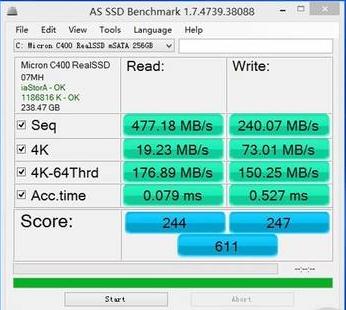 系统优化:内存条
系统优化:内存条内存条是CPU可通过总线寻址,并进行读写操作的电脑部件。当下电脑软、硬件技术不断更新,内存条已成为读写内存的整体,也就是通常所说的电脑内存(RAM)的大小,即是指内存条的总容量。目前市面上常见的内存有DDR3、DDR4两种(DDR1和DDR2已经退出舞台),频率有1333MHz、1600MHz、1866MHz、2133MHz、2400MHz、2666MHz等等,单条容量从1G到32G应有尽有。但是,如果想升级内存的话要留意主板支持内存的最大容量及类型,一些主板支持的内存容量已经小到现在单条就会容量溢出的地步了,而且部分老机器可能不知道DDR3和DDR4等。具体的可以百度查看自己主板型号的详细参数。
系统优化:系统盘空间不足当系统盘空间占用到一定程度后,系统就会变卡,如下图:
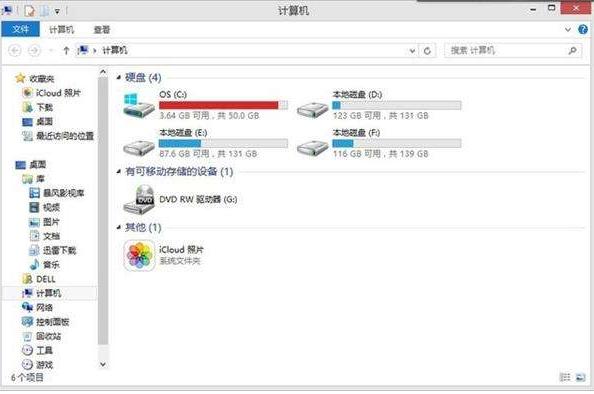
C盘空间不足
我们都优化策略如下:
1、关闭休眠模式:
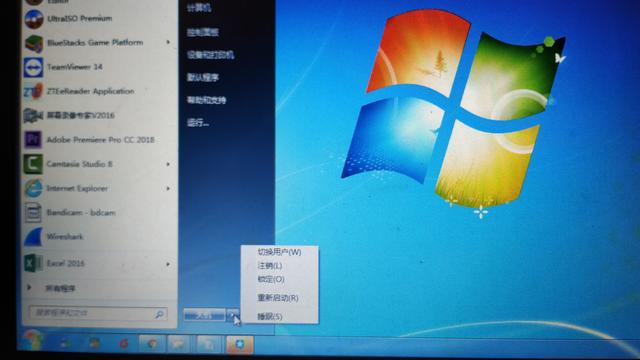
此图是关闭了休眠的
如果开启了Win7系统休眠功能的话,那系统中自动生成一个休眠文件,该文件一般好几个GB,严重占用了系统空间。如果大家感觉不需要使用休眠功能的话,可以考虑关闭休眠功能。具体方法是: 开始--运行--cmd(以管理员身份运行),然后输入powercfg -h off,就可以关闭。
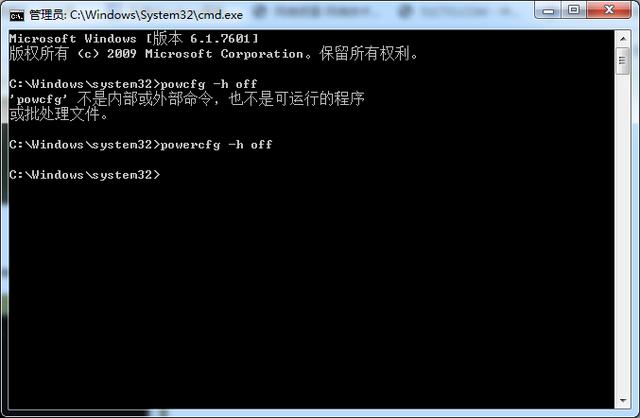
2、删除系统部分还原点
如果Win7系统中开启了系统还原功能的话,那么频繁的更新会创建很多还原点,这些还原点会占据很多系统空间,常常也是好几个GB。具体的方法: 计算机--右键属性,进入属性界面,然后点击\"系统保护\",然后进入系统属性界面可以看到系统还原是开启的;
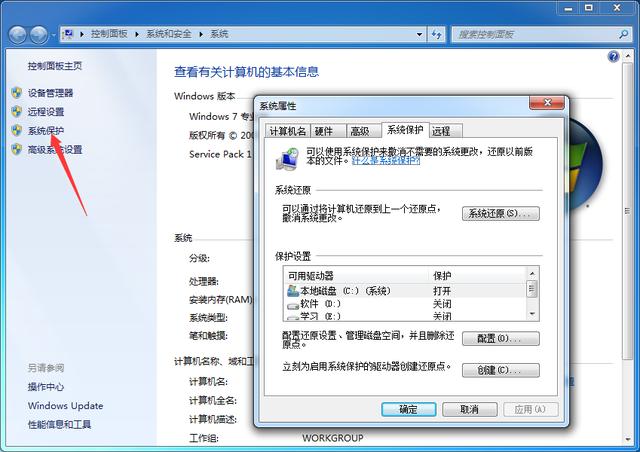
点击配置,即可配置系统更新文件,我们可以选择删除部分还原点。
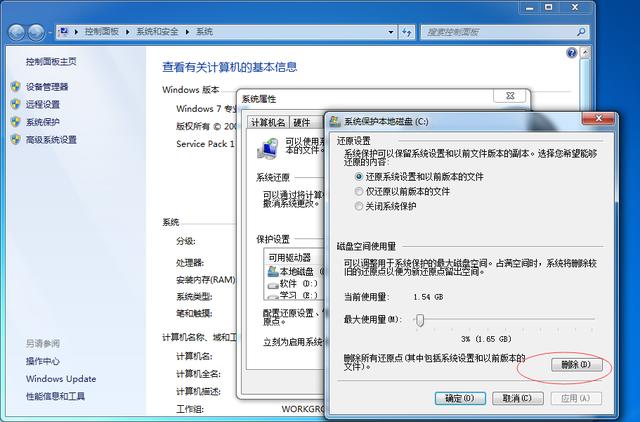
点击确定,等待删除系统还原点完成。
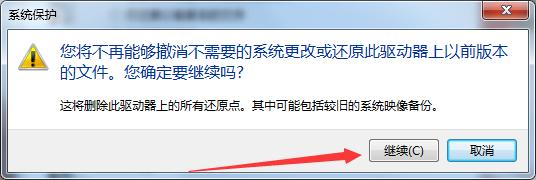
同时还可以关闭系统还原保护,点击关系系统保护--应用--确定,会腾出好多空间(如果真要系统备份,可以利用三方工具进行备份还原,备份文件可以存放在其他盘符)
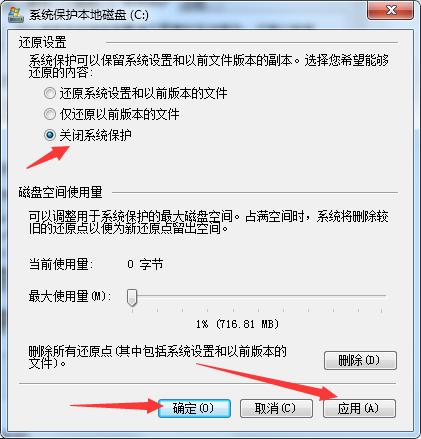 系统优化:系统缓存及垃圾的清理
系统优化:系统缓存及垃圾的清理1、系统盘垃圾的清理,
双击我的电脑,选中系统盘(C盘),右键属性,进入属性界面,点击磁盘清理,弹出磁盘清理界面,如下:
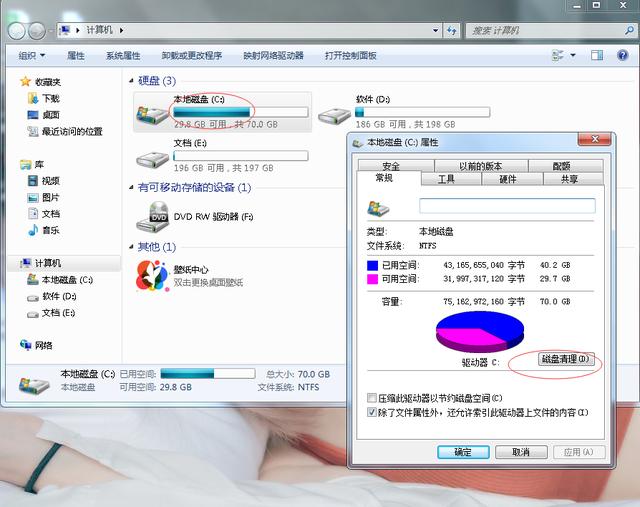
选中要删除的文件,然后确定。
弹出清理界面,等到期清理完成自动退出。
2、系统盘碎片整理
双击我的电脑,选中系统盘(C盘),右键属性,进入属性界面,点击工具-立即进行碎片整理,进入碎片整理界面;
选中系统盘C盘,点击磁盘碎片整理;
然后进开始磁盘碎片整理,等到起执行完成后,点击右下角的关闭即可完成系统盘的碎片整理。
3、系统盘扩容;
如果你分区是系统盘的空间太小的话,如果只靠优化是无法达到理想效果的,建议还是对系统盘进行下扩容。扩容是不会删除系统盘的数据 ,只是空间的增加而已,小编建议采用工具——DiskGenius。可能有人会疑惑,系统自带的磁盘管理工具就可以扩容啊,为什么不适用非要用工具了。那我来简单普及下:
扩展空间只能从相邻的分区进行扩展,而不能隔开一个磁盘进行扩展,并且扩展的分区必须和相邻的分区【分区类型】必须相同,C盘是主分区,而相邻的盘符是电脑逻辑分区,所以现在C盘无法扩展空间,只有把逻辑分才可以扩容,这样就需要在操作前备份逻辑盘的数据,那么多数据备份也得不少时间。所以建议用工具DiskGenius.
打开DiskGenius,选中系统盘C盘,右键扩容分区,
进入扩容界面,首先要缩小另外的一个盘符,释放出来容量划分给C盘,这里选的是H盘,点击确定。
进入分区容量设置的界面,调整后的容量就是H盘最终的容量,释放的容量会并到系统盘C盘,达到扩容系统盘C盘目的,点击开始;
直接点击是;
电脑直接点击确定;
直接点击确定;
等到重启扩容完成,系统重启后就可以看到系统盘C盘空间扩容完成!
系统开机速度优化:自启应用程序和进程我们知道,开机自启的程序或者进程太多的话,开机过程中在进入系统时读取的程序就越多,这样系统开机的时间自然会增加。我们接下来优化自启程序和进程。
点击开始-运行,输入msconfig,点击确定。
电脑进入系统配置界面,点击启动,去掉打勾的不需要自启的软件,点击应用。
点击服务,勾选隐藏所有mcrosoft服务,对于不需要启动的进程勾选,然后点击全部禁用,应用,确定;
然后会提示重启,点击重新启动即可。至此自启应用程序和进程优化完毕。
本教程可对您的计算机提高开机速度和运行速度的优化起到一定的作用,个人可以根据自己的预算和实际情况选择方案优化,操作有风险,建议你在熟知优化每一步操作的实际意义电脑后慎重操作,避免个人误操作!创作不易,喜欢的话给小编个关注,对文中说的有建议或者想法欢迎评论区留言或者关注后私信!谢谢大家……
电脑






